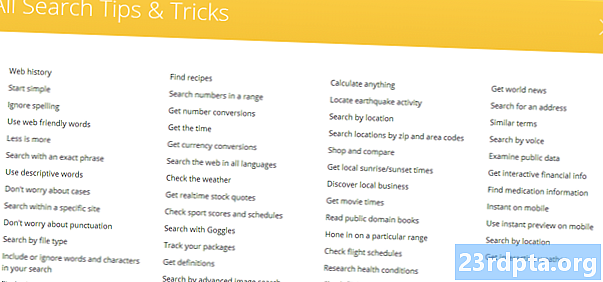
Sisältö
- Edistyneet työkalut ja pikakuvakkeet
- Etsi pikakuvakkeita
- Tarkka ottelu
- Sulje pois sanat
- Jokerimerkit
- Yhdistetyt haut
- Synonyymihaku
- Numeroalue
- URL-osoite, teksti tai otsikko
- Tiedostotyyppi
- Haku sivuston mukaan
- Pikavastaukset ja (työkalu) ruudut
- Laskin
- Määritellä
- muunnokset
- Ajastin / sekuntikello
- Kartat, liikenne ja Google-lennot
- Äänihaku ja Google Assistant
- Käänteinen kuvahaku
- Paketoida
- liittyvä

Ensimmäinen tarjoaa kourallisen kentän tarkentaaksesi hakusanoja - kuten tarkka sana, sanan poissulkeminen ja numeroalueet - ilman, että sinun pitäisi kirjoittaa mitään pikavalintoja. Ohessa on lisätietoja hakuhahmotuksista (ja kuinka niitä käytetään mobiililaitteissa).
Toisessa osassa on suodattimet, jotka perustuvat laajempiin kriteereihin.
Verkkosivustohakuja varten voit suodattaa kielen, alueen, viimeksi päivitetyn päivämäärän, sivuston tai verkkotunnuksen, esiintyvät termit, SafeSearchin, lukutason, tiedostotyypin ja käyttöoikeudet.
Kuvahaut voidaan suodattaa koon, kuvasuhteen, värin, tyypin, sivuston tai verkkotunnuksen, tiedostotyypin, SafeSearchin ja käyttöoikeuksien perusteella.
Voit yhdistää minkä tahansa tai kaikki nämä kentät yhdessä yhdessä tarkennetussa haussa. Vaikka jotkut ovat uskomattoman kapeita (esimerkiksi lukemistaso), sellaiset kuin kieli ja tiedostotyyppi, kuten kieli ja tiedostotyyppi, ovat tehokkaita työkaluja vehnän erottamiseksi hakupelastusta.
Edistyneet työkalut ja pikakuvakkeet
Tarkennettu haku on hieno pöytätietokoneiden käyttäjille, mutta se on melko hankala järjestelmä, joka ei oikeastaan sisällä kaikkia käytettävissänne olevia hienosäätövaihtoehtoja. Se ei myöskään toimi mobiililaitteissa, ellet ole työpöydänäkymässä.
Onneksi Google tarjoaa joukon pikakuvakkeita ja muita temppuja hakuun nopeasti ja tehokkaasti - millä tahansa alustalla. Sinun täytyy vain tietää oikeat symbolit. Mennään läpi yksi kerrallaan.
Etsi pikakuvakkeita
Tarkka ottelu
Voit etsiä tarkkaa sanaa tai ilmausta lainausmerkeillä tuloksille, jotka sisältävät lainatut sanat peräkkäin.

Sulje pois sanat
Kiinnitä viiva tai miinusmerkki sanan eteen, jotta se poistuu hakutuloksista.

Jokerimerkit
Käytä * -merkkiä, jos olet tietyn tuloksen jälkeen, mutta et muista yhtä tai useampaa avainsanaa. Tämä on erityisen hyödyllistä, jos yrität löytää elokuvan, kirjan tai kappaleen otsikon. Sitä voidaan käyttää myös suhteellisten sanamuotojen etsimiseen (”puhelin *” sisältää älypuhelimien, puhelimien, matkapuhelimien ja niin edelleen).

Yhdistetyt haut
Käytä ”TAI” yhdistää kaksi hakutermiä yhdeksi hauksi.

Synonyymihaku
Kirjoita tilden symboli ennen avainsanaa saadaksesi tulokset sisältäen kaikki valitun sanan synonyymit.

Numeroalue
Sijoita kaksi pistettä kahden numeerisen arvon väliin etsiäksesi numeroalueelta. Yhdistä tämä valuuttasymbolien kanssa asettaaksesi hintaluokan.

URL-osoite, teksti tai otsikko
Jos sinulla on hyvä idea, missä hakutermi tulee, voit tarkentaa tulosta URL-osoitteen sanoilla ”inurl :,” tai verkkosivuston otsikossa ”intitle:” tai sivutekstissä “intext :.”

Tiedostotyyppi
PDF-, DOC-, MP3- tai APK-tiedoston jälkeen? Käytä “tiedosto:” -operaattoria rajoittaaksesi tulokset tarkkaan tiedostotyyppiin.

Haku sivuston mukaan
Tiesitkö, että voit ohittaa minkä tahansa verkkosivuston oman hakukentän vain Googlea käyttämällä?
Jos etsit tarkkaa tulosta esimerkiksi tällä sivustolla, käytä “site:” -määrittelyä rajoittaaksesi hakutulokset vain sivuille . Voit myös saada lisätietoja verkkosivustosta lisäämällä osoitteen eteen ”info:” tai katselemaan välimuistiversiota ”cache:” -pikakuvakkeella.

Siellä on myös kapealla linkillä ”linkki”, jolla voit löytää muita verkkosivustoja, jotka ovat linkittäneet tiettyyn URL-osoitteeseen.
Vaihtoehtoisesti voit löytää verkkosivustoja, jotka palvelevat samankaltaisia aiheita ja kiinnostuksen kohteita “related:” -komennolla (mutta muista palata tapaamaan meitä joskus pian, niin?).
Pikavastaukset ja (työkalu) ruudut
Google-haku on yksi älykäs eväste - niin paljon, että se vastaa joskus kysymyksiisi joutumatta napsauttamaan yhtä verkkosivusto-linkkiä.
Olet todennäköisesti jo nähnyt erilaisia ruutuja tulosten huipulla hakuuran aikana. Tällaisia laatikoita on lukemattomia. Jotkut ovat loputtoman hyödyllisiä. Toiset ovat vain hauskaa. Etsi ”eläinmelut” ja näet mitä tarkoitan.
Pikavastaukset ovat luultavasti yleisimmät ruudut, jotka näet (kuva alla). Nämä vetävät lähinnä tekstiä verkkosivustoilta vastatakseen usein kysyttyihin käyttäjän kyselyihin. Jotkut ovat yksinkertaisia vastauksia. Toiset näyttävät avattavan luettelon yleisimmistä kysymyksistä ja vastaukset.

Kuten nämä ovat hyödyllisiä, on aina syytä tarkistaa lähde ja vastaus ennen kuin otat sitä evankeliumiksi - Googlen algoritmit eivät aina ole pisteessä.
Mistä Google-haun ammattilaisista pitäisi todella kiinnostaa, ovat kuitenkin interaktiiviset laatikot, joihin voidaan kutsua erityisiä termejä. Nämä työkalut voivat usein olla tarpeeksi hyödyllisiä, että sinun ei tarvitse avata toista sovellusta, koska Google tekee työn puolestasi. Alla on vain muutama havaitsemamme parhaat ominaisuudet, jotka sopivat tähän melko epämääräiseen luokkaan:
Laskin
Etsi ”laskin” tai kirjoita yhtälö. Ravintolavihjeille on myös ainutlaatuiset laskimet (”tip calculator) ja kiinnityslaskuri (“ mortgage calculator ”).

Määritellä
Kirjoita ”define” ja seuraa sana tai lause sanakirjan määritelmälle. Voit vaihtoehtoisesti kirjoittaa ”etymologia” ja sen jälkeen sanan nähdäksesi sen historian ja alkuperän.

muunnokset
Käytä kyselyrakennetta “to” näyttääksesi muunnoslaskurin. Tätä voidaan käyttää valuutan, ajan, etäisyyden, nopeuden, painon, lämpötilan ja muun muuntamiseen.

Ajastin / sekuntikello
Kirjoita ”ajastin” asettaaksesi ajastin. Jos haluat sekuntikelloa, kirjoita sen sijaan sekuntikello. Mukava ja yksinkertainen.

Kartat, liikenne ja Google-lennot
Käytä kyselyrakennetta ”to” Google Maps -kenttään, joka näyttää kuljetusvaihtoehdot autolla, bussilla, junalla, jalka ja polkupyörällä. Jos nämä kaksi sijaintia ovat eri maissa, näet myös Google-lentotiedot.

Äänihaku ja Google Assistant
Haluatko antaa sormen lepoa? Miksi et keskustele Google Assistentin kanssa.

Voit suorittaa Google-hakuja vain äänelläsi millä tahansa laitteella, jolla on pääsy Google-hakuun ja mikrofoniin. Sinun tarvitsee vain painaa äänihaku-kuvaketta Google-päähakukenttään.
Älylaitteet, joissa on Google-sovellus, voivat myös ottaa käyttöön Ok Google-herätyskomennon siirtymällä kohtaan hampurilainen-valikko (kolme vaakaviivaa)> Asetukset Ääni> “Ok Google” -tunnistus.
Parhaan äänihakukokemuksen saamiseksi kannattaa käyttää laitetta, joka tukee Google Assistantia. Lisätietoja assistentista ja parhaista äänikomennoista on muista tutustua kattavaan Google Assistant -oppaaseemme.
Käänteinen kuvahaku
Käänteinen kuvahaku on erittäin tehokas työkalu. Sen harhaanjohtava käyttö ja toimii sekä mobiililaitteissa että pöytätietokoneissa.
Sen sijaan, että yrittäisit löytää kuvaa jostakin tavallisesta kuvahausta, käänteinen kuvahaku on tarkoitettu silloin, kun sinulla on kuva, mutta haluat lisätietoja siitä.

Mobiililaitteessa voit kääntää haun kuvasta Chrome-sovelluksessa pitämällä painettuna mitä tahansa selaimen kuvaa ja pitämällä sitten valikossa kohtaa Etsi Google tästä kuvasta.
Pöytätietokoneen käyttäjille voit kääntää haku verkossa olevista kuvista napsauttamalla hiiren kakkospainikkeella kuvaa joko Chrome- tai Firefox-selaimella tai liittämällä kuvan URL-osoitteen tavalliseen kuvahakuun.
Jos kuva on paikallinen tiedosto, voit joko valita valokuvakkeen kuvahaussa ladataksesi kuvan tai vetää ja pudottaa tiedoston hakupalkkiin.
Kun haku on valmis, sinut hoidetaan luettelolla siitä, mitä Google katsoo liittyviin tai vastaaviin kuviin, sekä niitä ylläpitäviin verkkosivustoihin. Tämä on erityisen hyödyllistä kuvan alkuperäisen lähteen (etenkin sellaisten, joissa ei ole vesileimoja) seurannassa, jotta tiedät tarkalleen, mistä se tuli.

Paketoida
Google-haku on yksi hyödyllisimmistä työkaluista koko Internetissä mobiili- tai työpöydällä. Se epäilemättä kasvaa ajan myötä uusien temppujen ja ominaisuuksien myötä, jotka auttavat energiankäyttäjiä löytämään tarkat tulokset. Joten se on Google-hakuvihjeoppaamme.
Tiedätkö salaisen Google-haun komennon, työkalun tai Google-haun vinkkiä, joita emme ole maininneet yllä? Voit vapaasti jakaa viisautesi kommentteihin. Hyvää hakua!
liittyvä
- 13 asiaa, joita et tiennyt tekeväsi Google Home- ja Chromecast-sovelluksilla
- Kuinka hallita näkemiäsi mainoksia Googlen uusilla mainosten mukauttamisasetuksilla
- Google Assistant -rutiinit - mitä ne ovat ja miten ne asennetaan?
- Kaikki uudet Gmail-ominaisuudet selitetty (päivitetty videolla)


